- Node.js 12實戰
- 趙榮嬌
- 458字
- 2022-07-27 19:18:50
1.3.1 在Microsoft Windows系統上安裝Node.js
1.下載安裝包
訪問地址https://nodejs.org/en/download/,選擇LTS版本,如圖1.3所示。選擇偶數的Node.js版本,例如8、10,因為Node.js版本迭代較快,偶數是長期穩定版本,有較好的兼容性;而奇數版本是偶數穩定版本前的開發版本。
提示
Node.js也常稱作NodeJS。
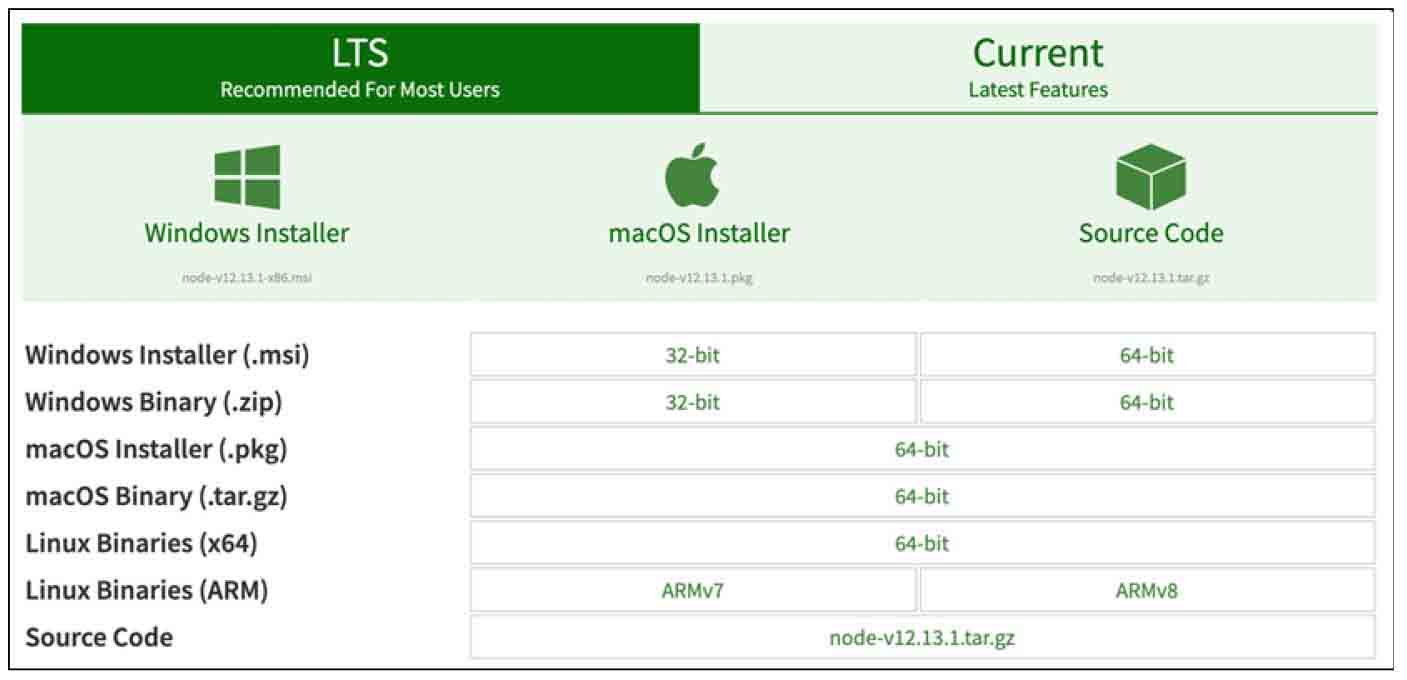
圖1.3 下載Windows對應的安裝包
2.安裝
(1)雙擊下載的安裝包,如圖1.4所示。
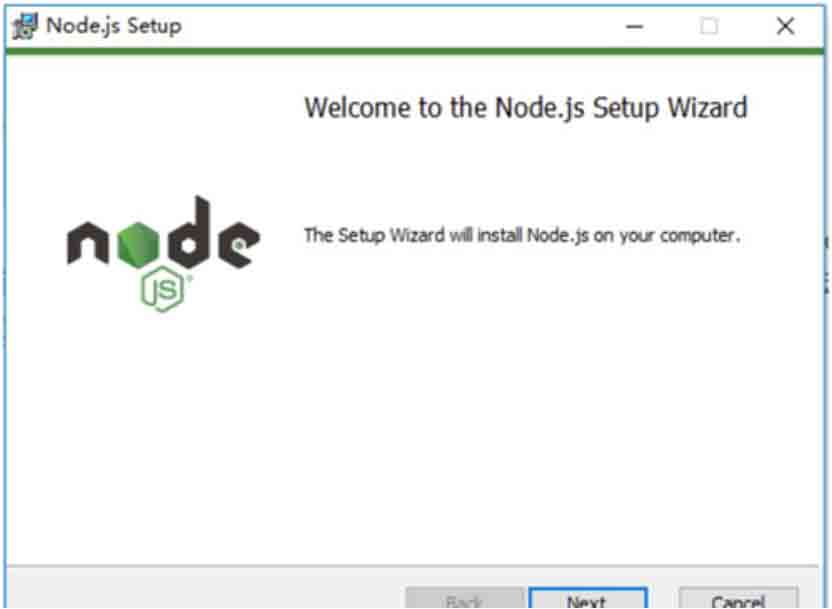
圖1.4 雙擊安裝包
(2)勾選I accept the terms inthe License Agreement,單擊Next(下一步)按鈕,如圖1.5所示。
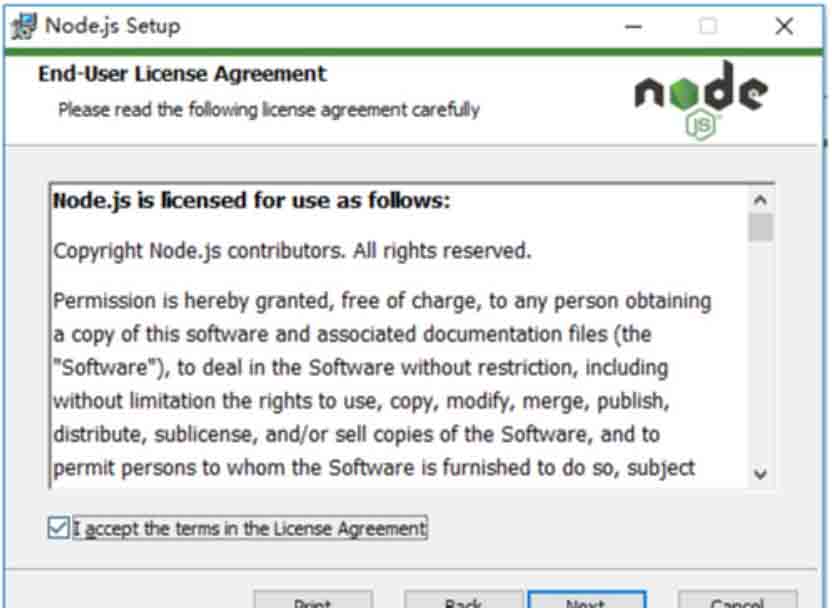
圖1.5 同意協議
(3)選擇安裝路徑,Node.js默認安裝路徑為“C:\Program Files\nodejs\”,可以修改為D盤,如圖1.6所示。
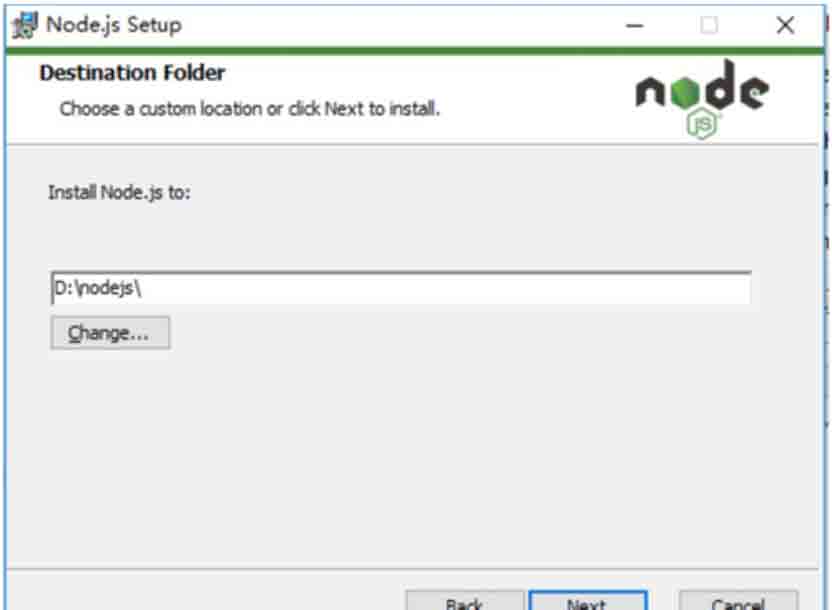
圖1.6 選擇安裝路徑
(4)單擊樹形圖標來選擇你需要的安裝模式,然后單擊Next按鈕,如圖1.7所示。
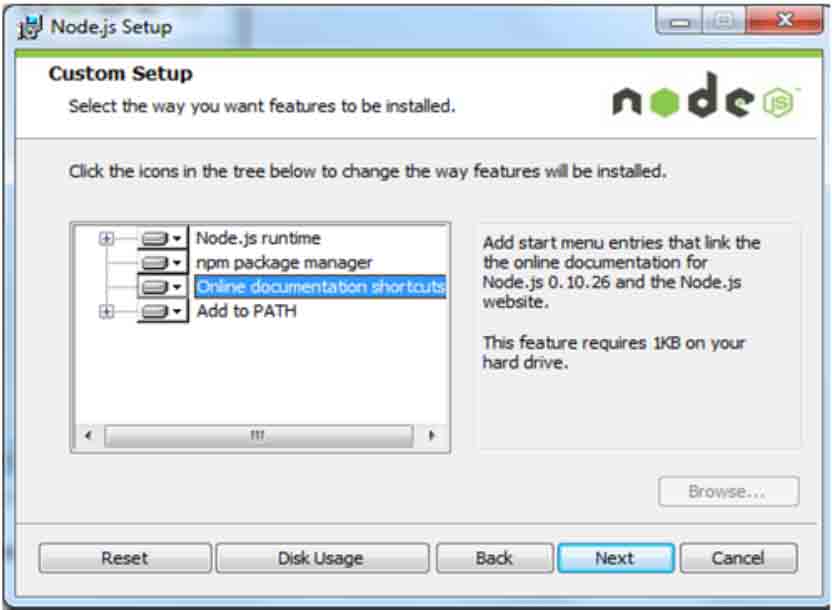
圖1.7 選擇安裝模式
(5)單擊Install(安裝)按鈕,開始安裝Node.js,如圖1.8所示。也可以單擊Back(返回)按鈕修改之前的配置項。然后單擊Next按鈕。
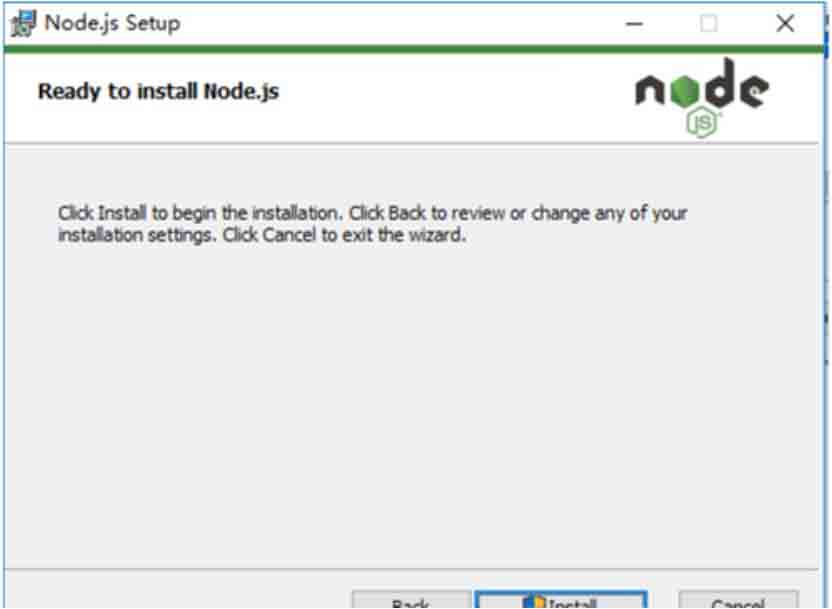
圖1.8 開始安裝Node.js
(6)安裝過程如圖1.9所示。
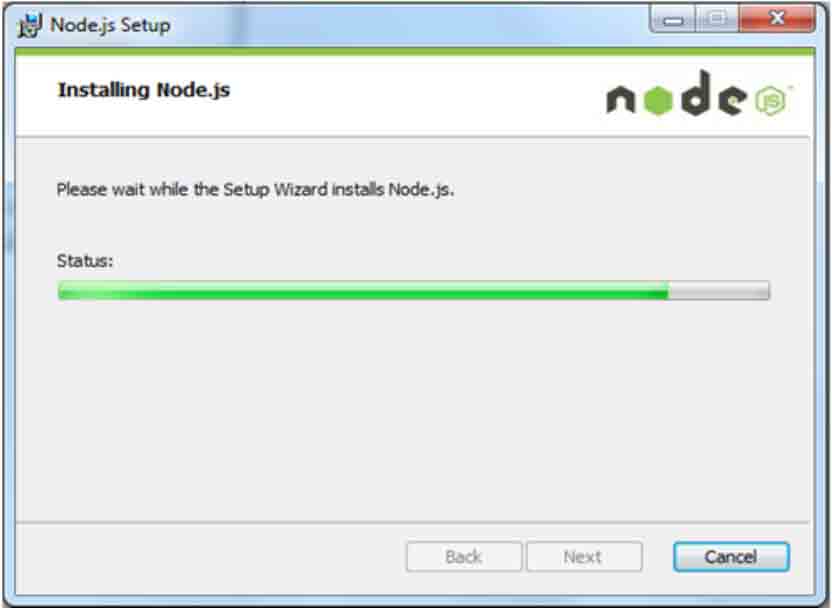
圖1.9 Node.js安裝過程
(7)單擊Finish(完成)按鈕退出安裝向導,如圖1.10所示。
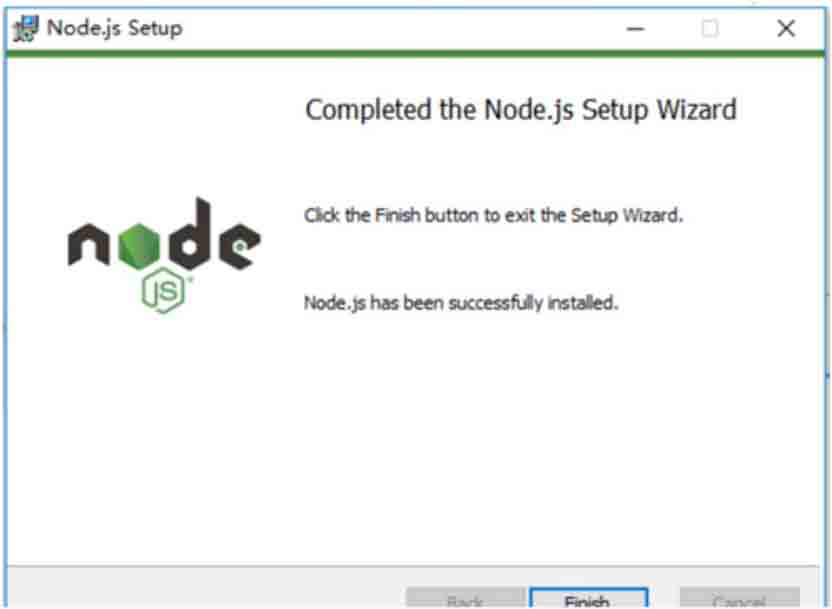
圖1.10 完成Node.js安裝
(8)輸入node -v查看Node.js版本號:
$ node -v $ 12.13.1
新版的Node.js已自帶NPM,安裝Node.js時會同時安裝上。通過NPM可以對Node.js依賴的包進行管理,用于安裝、卸載、更新使用Node.js時所依賴的包。
推薦閱讀
- HornetQ Messaging Developer’s Guide
- Expert C++
- MySQL 8從入門到精通(視頻教學版)
- Visual Basic編程:從基礎到實踐(第2版)
- Manga Studio Ex 5 Cookbook
- Twilio Best Practices
- Network Automation Cookbook
- Data Analysis with IBM SPSS Statistics
- Python高效開發實戰:Django、Tornado、Flask、Twisted(第3版)
- Effective Python Penetration Testing
- 信息技術應用基礎
- 零基礎學Python網絡爬蟲案例實戰全流程詳解(高級進階篇)
- 小學生C++創意編程(視頻教學版)
- C語言程序設計簡明教程:Qt實戰
- Fast Data Processing with Spark(Second Edition)